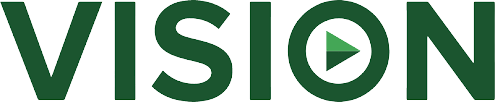530,31 €*

Kategorie Büro, Technik & Medien

Präsentationstechnik, HiFi & Heimkino
Produktinformationen
Vereinfachen Sie Raumreservierungen und vermeiden Sie Verwirrung durch doppelte Buchungen. Installieren Sie Freespace außerhalb von Konferenzräumen und lassen Sie die Raumbelegung anzeigen.
Suchen Sie sich innerhalb des Gebäudes ein Tablet,auf dem Freespace installiert ist. Finden Sie einen noch unbelegten Raum. Buchen Sie ihn… und gehen Sie dann hinein.
Einer oder viele
Verwalten Sie eine ganze Gruppe von Räumen mit nur einem Gerät - oder setzen Sie ein Gerät pro Raum ein. Wählen Sie „Andere Räume",um die Kalender von anderen Räumen aufzurufen. Nachdem Sie sich die Belegung anderer Räume angeschaut haben,springt die Benutzeroberfläche wieder auf den voreingestellten Raum zurück (sofern Sie einen solchen festgelegt haben).
Verlängern,beenden und buchenMit Freespace lassen sich bestehende Reservierungen stornieren oder verlängern und neue Reservierungen buchen. Die Einstellungen lassen sich ebenso einfach vornehmen wie die Einrichtung eines E-Mail-Kontos bei Freespace,das sich zur Anmeldung oder zur Vergabe von Lese- und Schreibberechtigungen nutzen lässt.
Automatische Stornierung
Vor Beginn einer Konferenz wird eine Start-Schaltfläche angezeigt. Wird diese Schaltfläche nicht innerhalb einer vom Nutzer festgelegten Zeit gedrückt,wird die Buchung automatisch storniert. Sie können festlegen,ob die Buchung auf dem Server verbleiben oder gelöscht werden soll.Alle Schaltflächen („Andere Räume",„Beginn",„Verlängern",„Beenden" und „Starten") lassen sich verbergen. Freespace versteckt die Schaltflächen automatisch auf dem Dongle. Sie lassen sich jedoch jederzeit wieder reaktivieren.
Zugriffsberechtigungen
Arbeiten Sie mit Server-Berechtigungen und legen Sie so fest,auf welche Raumkalender ein Freespace-Gerät Lese- und Schreibzugriff hat.
Belegungsbericht
Bei Bedarf lassen sich in der Nähe befindliche Geräte über Bluetooth protokollieren. So bietet sich Gebäudeverwaltern die Möglichkeit,einen aktuellen Belegungsbericht zu erstellen. Hierbei wird erfasst,in welcher Entfernung sich das betreffende Gerät befindet bzw. seit wann es dort im Einsatz ist.
Fortschrittliche Exchange-Funktionen
Mittels Outlook Exchange können Räume und Zimmer (bzw. Ressourcen) auf unterschiedliche Weise in Gruppen eingeteilt werden.
Technische Daten
| Name | Vision Freespace Room Calendar Display System Dongle |
|---|---|
| Artikelnummer | 1000001291 |
| GTIN/EAN | 3717594000008 |
| Herstellerartikelnummer | VFSD |
| Modellname | VFSD |
| Marke | Vision |
| Produkttyp | Digital Signage Player |
| Betriebssystem | Android |
| Prozessor | Amlogic Cortex-A9 Quad-Core |
| Arbeitsspeicher | 2 GB |
| Eingänge | 1x 3,5mm Klinke , 1x Ethernet , 1x HDMI , 2x USB-A |
| Wireless-Technologie | WLAN |
| Produktbreite | 11 cm |
| Produkthöhe | 1,8 cm |
| Produkttiefe | 11 cm |
| Produkt Gewicht | 0,5 kg |
| Farbe | Schwarz |
| Lieferumfang | HDMI-Kabel |
| Zustand | Neuware |
| Garantietyp | BringIn-Service Service- und Supportinformationen |
Downloads
Produktsicherheit
| Verantwortliche Person für die EU |
|---|
| BELTRONA |
| Schmeienstr. 50 |
| 72510 Stetten |
| Germany |
| info@visionaudiovisual.com. |